 Interfaz Gráfica de Usuario
Interfaz Gráfica de Usuario
BePDF presenta un entorno gráfico de usuario elegante pero simple que es acorde en forma y función a la inherente belleza de BeOS.
Disposición
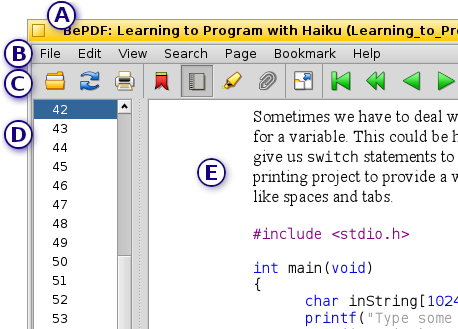 (A) Barra de Título
(A) Barra de Título
La barra de título de BePDF consiste del título del documento seguido del nombre del archivo entre paréntesis. En el caso donde no se haya asignado un título al documento, BePDF despliega únicamente el nombre del archivo sin paréntesis.
(B) Barra de Menú Principal
La Barra de Menú Principal permite al usuario realizar operaciones de archivo, editar funciones, buscar funciones, navergar en el documento, ver el documento y buscar asistencia de usuario.
(C) Barra de Herramientas
La Barra de Herramientas da al usuario un acceso rápido e intuitivo a muchas de las utilidades más usadas. Bastantes de las funciones en la Barra de Iconos pueden encontrarse también en la Barra de Menú Principal.
(D) Lista de Página/Lista de Marcadores
La Lista de Página y la Lista de Marcadores son utilidades de barra lateral que facilitan la navegación del documento al proporcionar navegación de un solo clic para especificar páginas o secciones de un documento. La figura de abajo muestra la utilidad Lista de Página. Esta barra lateral puede deshabilitarse si el usuario así lo desea.
(E) Ventana de Documento
La Ventana de Documento permite al usuario ver el documento PDF.
Elementos de la Barra de Herramientas
| Abre un nuevo documento PDF. | |
| Recarga el documento actual (vuelve a procesar). | |
| Abre el diálogo Imprimir. | |
| Invoca la barra lateral Marcadores (en gris cuando está activa). | |
| Invoca la barra lateral Lista de Página (en gris cuando está activa). | |
| Invoca la barra lateral Lista de Anotaciones (en gris cuando está activa). | |
| Apaga la barra de documento lateral (en gris cuando está activa). | |
| Invoca el modo de pantalla completa. | |
| Regresa a modo de ventana. | |
| Se mueve al inicio del documento (en gris cuando está al inicio). | |
| Regresa diez páginas (en gris cuando está al inicio). | |
| Regresa una página (en gris cuando está al inicio). | |
| Avanza una página (en gris cuando está al final). | |
| Avanza diez páginas (en gris cuando está al final). | |
| Avanza al final del documento (en gris cuando está al final). | |
| Regresa en el historial de página (en gris cuando no haya historial previo). | |
| Adelanta en el historial de página (en gris cuando no haya historial hacia adelante). | |
| Permite desplegar la entrada manual de página (se dobla como un indicador de número de página). | |
| Selecciona la escala de la página. | |
| Selecciona la escala a pantalla completa. | |
| Rota el documento en sentido de las manecillas del reloj. | |
| Rota el documento en sentido contrario a las manecillas del reloj. | |
| Incrementa la escala en un 20%. | |
| Decrementa la escala en un 20%. | |
| Busca texto en el documento actual. | |
| Encuentra la siguiente instancia del texto previamente buscado. |
